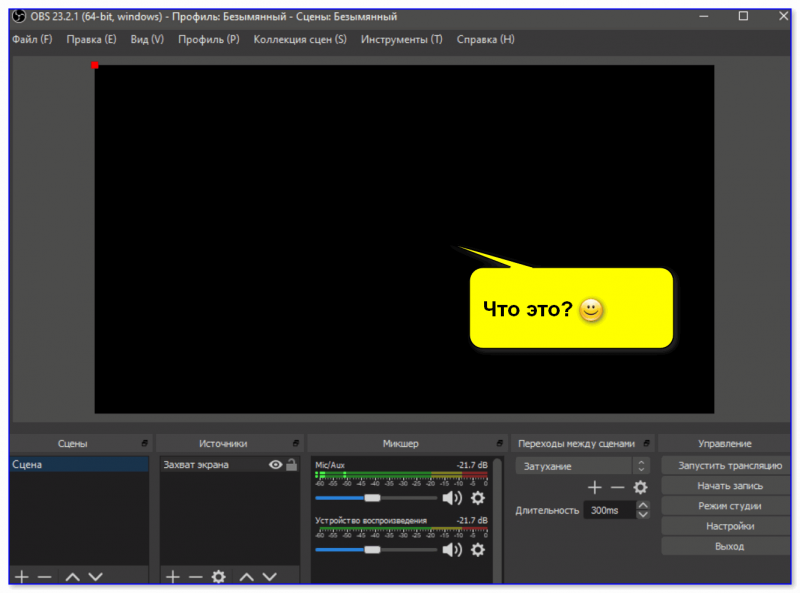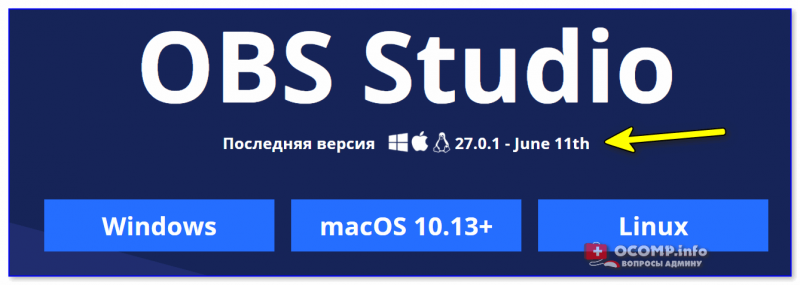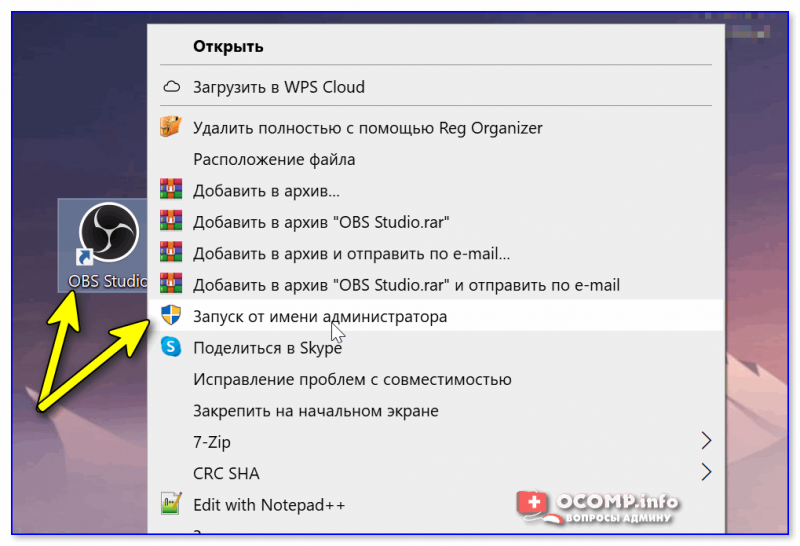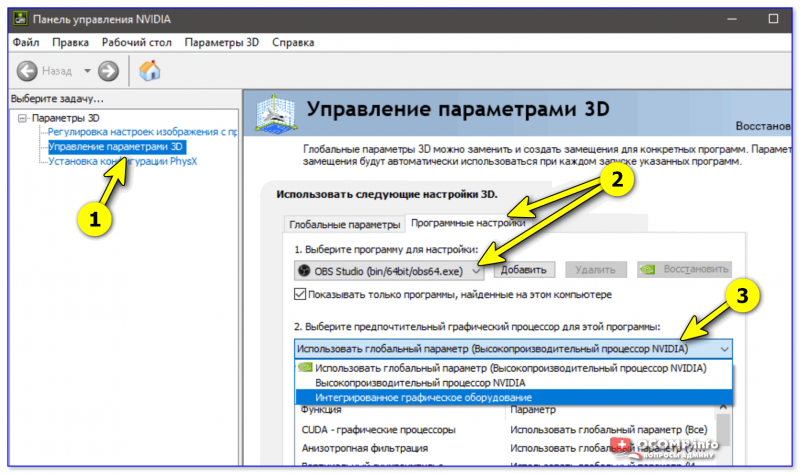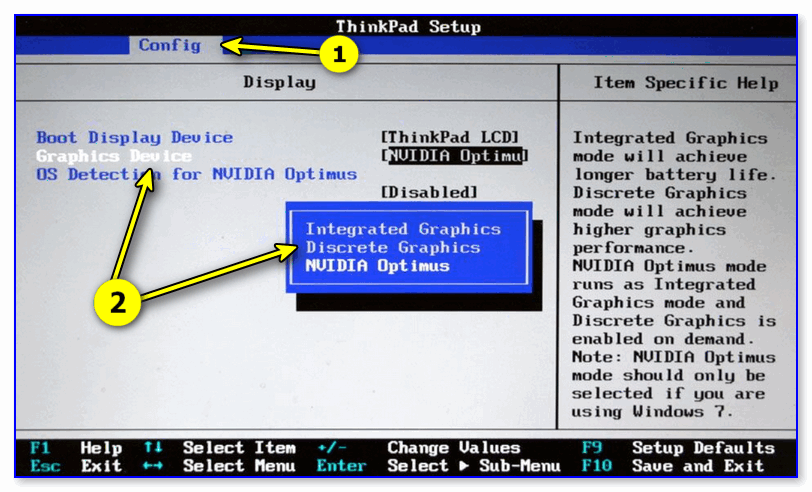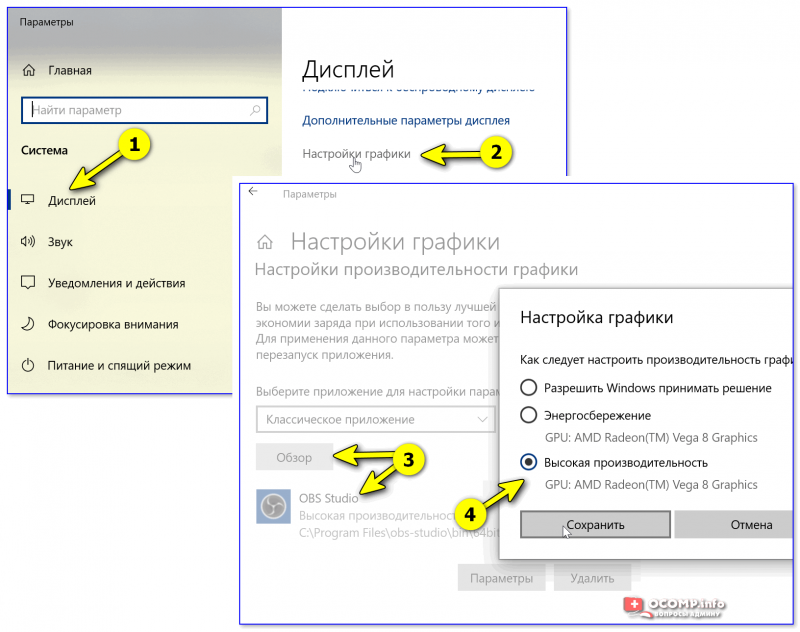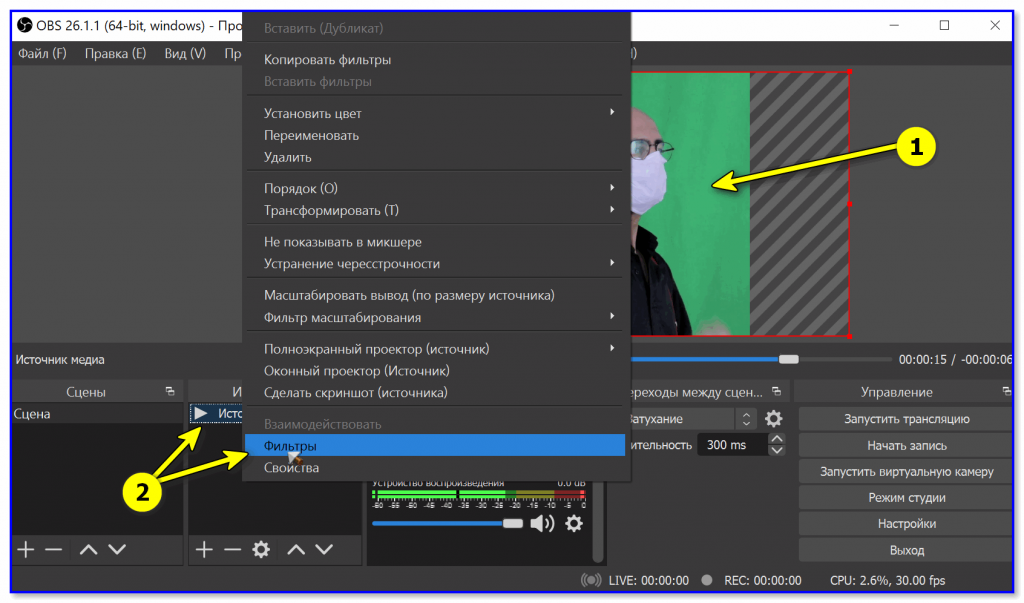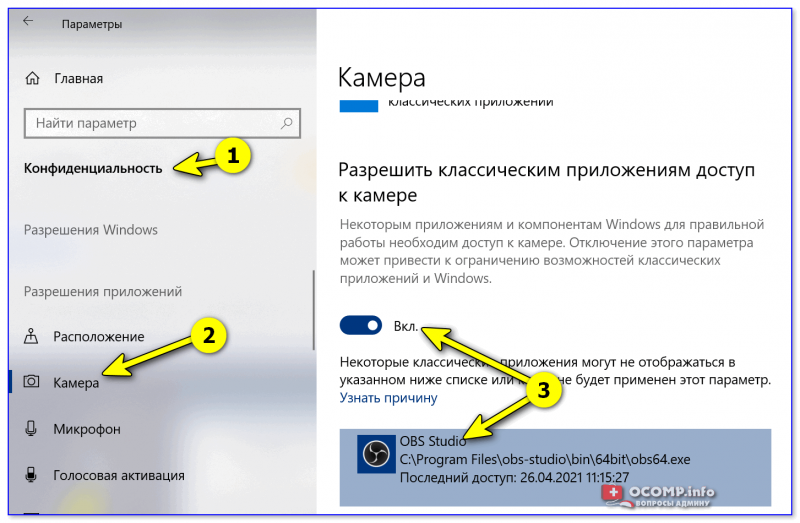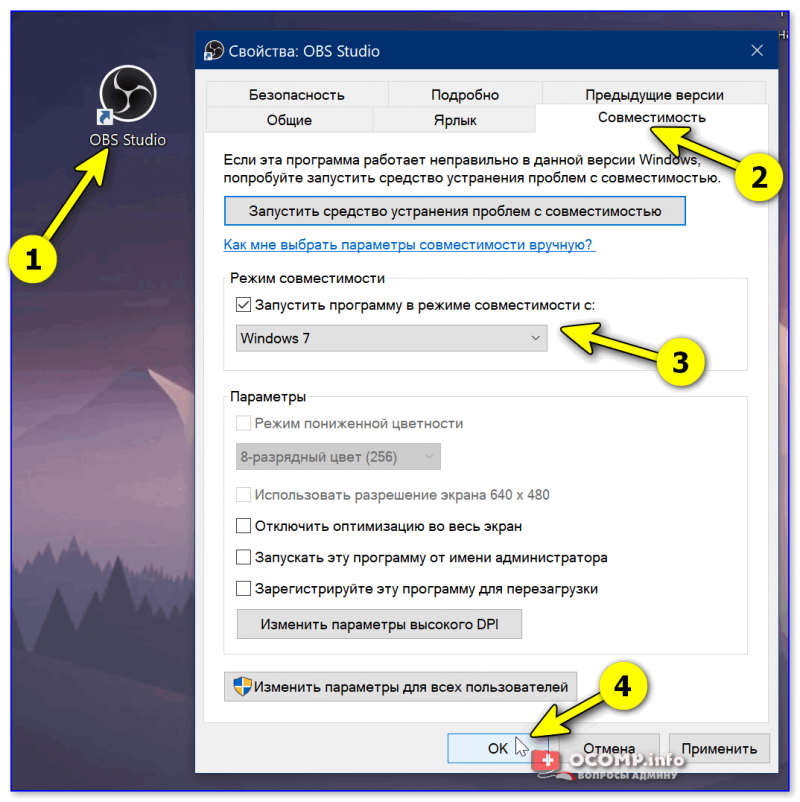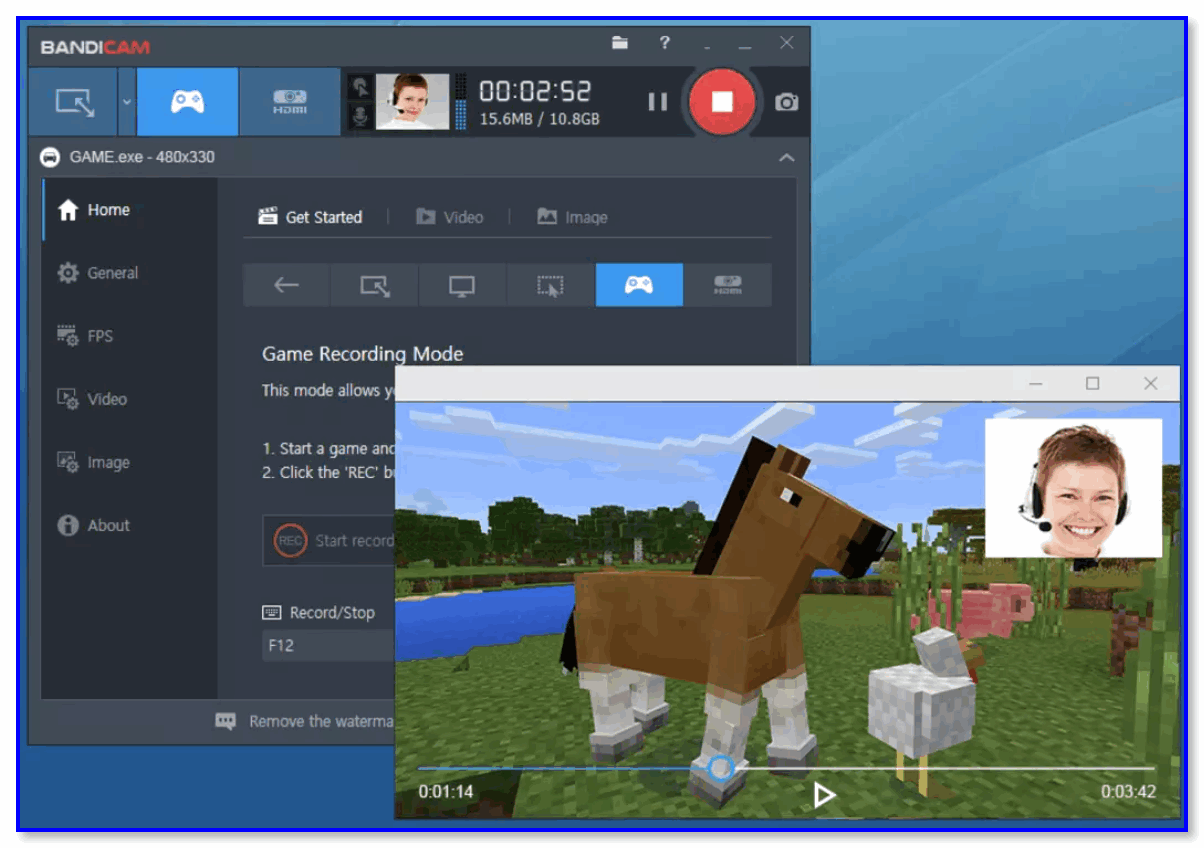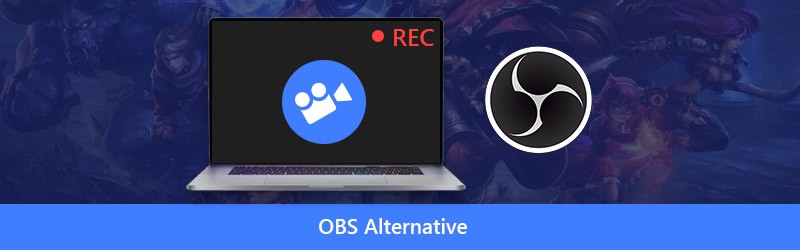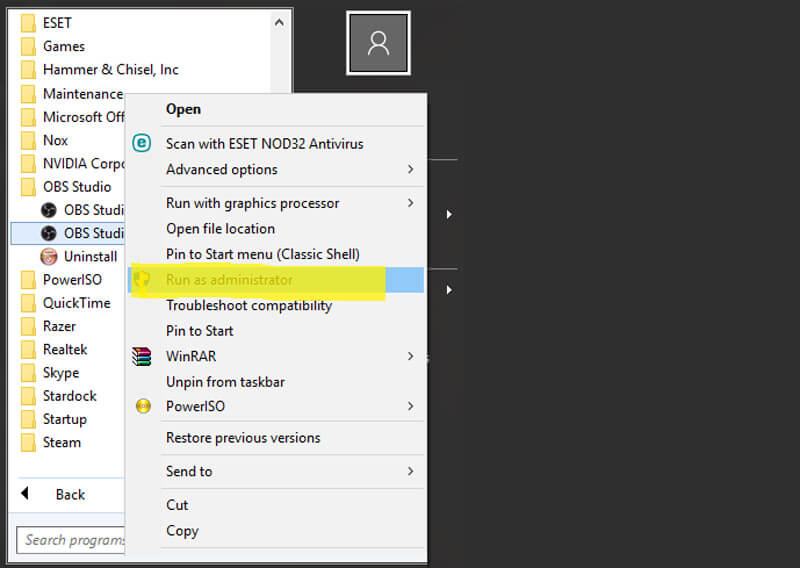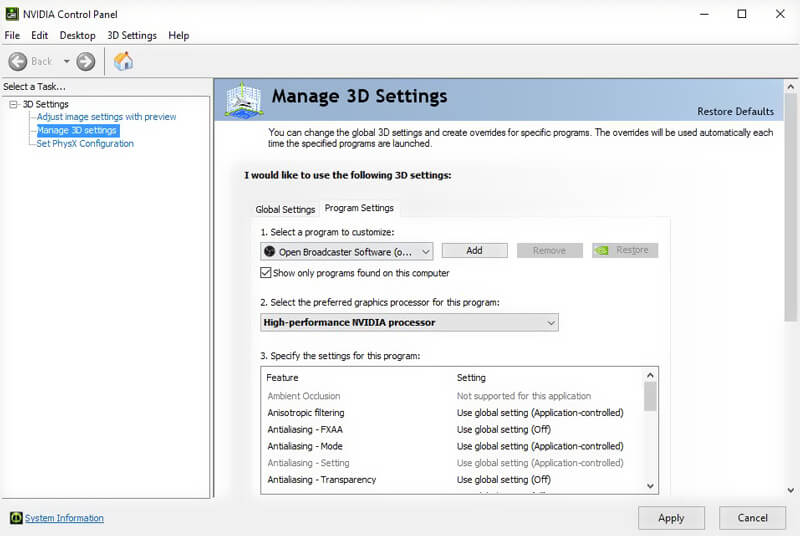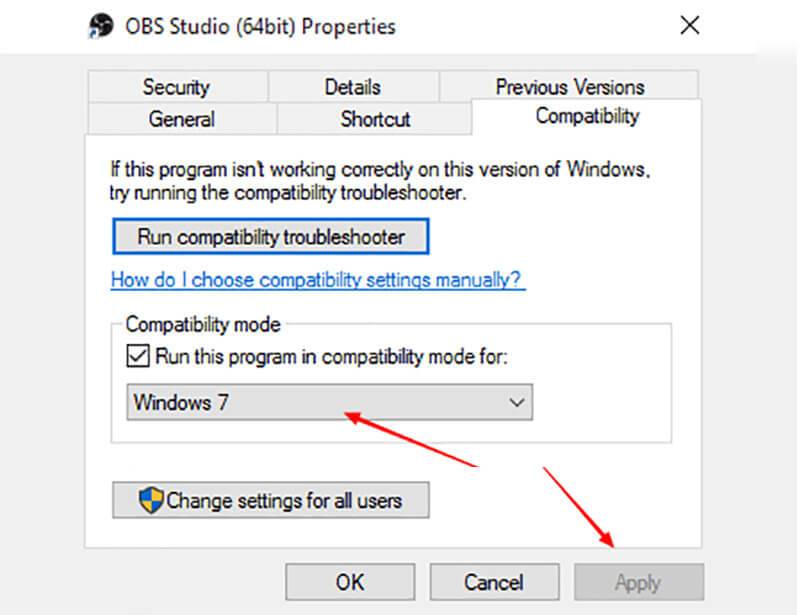что делать если в обс черный экран при захвате игры
OBS и черный экран: можно ли это исправить?
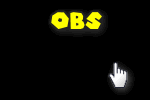
Для записи и трансляции видео с экрана нередко используется программа OBS Studio (она бесплатна, многофункциональна, и совместима с большинством ПО — и это большой плюс ей!). Но есть и минус: иногда при работе с ней приходится сталкиваться с одной проблемой — вместо захвата видео на экране отображается просто черный фон (т.е. ничего нет). 👇
Как настроить программу OBS для записи видео с рабочего стола, веб-камеры и из игр — [см. пошаговую настройку программы]
«Черный квадрат Малевича». Работе программы OBS
Что проверить, если в OBS отобр. «чернота»
Первое
Итак. Для начала я рекомендую проверить, нет ли более новой версии программы 👉 на сайте разработчика (если есть — обновитесь!).
Далее попробуйте перезагрузить компьютер и запустить 👉 программу от имени администратора! (для этого достаточно кликнуть правой кнопкой мышки по значку программы на рабочем столе. )
OBS Studio запуск программы от имени администратора
Второе
Эта рекомендация актуальна для тех ПК и ноутбуков, у кого две видеокарты: интегрированная (какая-нибудь IntelHD, например) и дискретная (NVIDIA, скажем).
Как это можно исправить?
Панель управления NVidia
Discrete Graphics — настройки BIOS
Третье
Обратите внимание на тип захвата и фильтры, которые вы применяете в OBS при захвате картинки. Речь о том, что можно захватывать весь экран или конкретное окно игры (см. скрин ниже 👇).
Совет простой : попробуйте вместо захвата окна конкретной игры (например) сделать захват всего экрана. Вероятно в кадр попадет и нужное окно с игрой!
Что можно захватить (OBS)
Кстати, порекомендую также удалить все фильтры, которые вы накладывали (возможно, что некоторые из них «режут» картинку, и из-за этого появл. черный экран).
OBS — добавить фильтр
Четвертое
Если во время записи вы видите изображение из приложения (игры), но потом, при просмотре видео — вместо картинки показывается просто «чернота» — обратите внимание на кодек и формат, который указан в настройках программы.
Чтобы я посоветовал:
Здесь будут храниться ваши видеозаписи!
Пятое
Если вы работаете в Windows 10/11 и у вас на компьютере есть камера (например, в ноутбуках это часто может быть веб-камера) — рекомендую заглянуть в параметры системы в раздел «Конфиденциальность» и разрешить OBS доступ к камере, и микрофону.
Шестое
Как вы смотрите на то, чтобы попробовать вместо OBS другие альтернативные программы? 😉
Да, некоторые из них платные, но часто работают они ничуть не хуже (а некоторые еще и ресурсов «едят» меньше). Например, я бы выделил: Bandicam, Mirillis Action, iFun Screen Recorder и пр. Познакомиться с ними и их функциями вы можете в парочке моих прошлых заметок (ссылки ниже 👇).
1) 10 лучших программ для записи видео с экрана компьютера — [см. золотую подборку]
Bandicam — пример работы программы
4 простых способа исправить черный экран захвата игры OBS (обновлено 2021 г.)
Я использую OBS для записи игрового процесса на своем ноутбуке Dell с Windows 7. Но в последнее время я не могу получить источник захвата игры OBS для скринкастинга. Во время предварительного просмотра и записи я не вижу ничего, кроме черного экрана. Есть ли предложения по проблеме с черным экраном в игре OBS?
Вы сталкиваетесь с ситуацией, когда черный экран появляется только тогда, когда вы хотите сделать снимок экрана, например, при записи видеоигры с помощью OBS? Фактически, многие пользователи жаловались на проблему захвата игры с черного экрана в Streamlabs OBS. Это одна из распространенных проблем.
Теперь вернемся к ключевому вопросу: как исправить проблему с захватом черного экрана в OBS? Здесь, в этом посте, мы покажем вам 4 эффективных способа решить проблему захвата игры OBS, показывающую проблему черного экрана, с легкостью.
Часть 1. Запустите OBS от имени администратора, чтобы устранить черный экран OBS Game Capture
Существует множество причин, по которым при записи с помощью OBS появляется черный экран. В некоторых случаях черный экран захвата OBS возникает из-за того, что некоторые функции заблокированы системой Windows. Поэтому, когда вы сталкиваетесь с проблемой захвата черного экрана в игре OBS, вы можете попробовать запустить OBS от имени администратора, чтобы получить все функции. Следующие шаги расскажут вам, как устранить черный экран захвата игры OBS, запустив OBS от имени администратора.
Шаг 1 : Во-первых, вам нужно запустить OBS и удалить все источники или представления с черным окном. Затем добавьте источник в OBS Studio и оставьте настройку по умолчанию. Закройте OBS.
Шаг 2 : Найдите значок OBS на вашем компьютере и щелкните его правой кнопкой мыши. Если вы не можете найти программное обеспечение OBS, вы можете использовать функцию поиска, чтобы быстро найти его.
Шаг 3 : Выберите вариант «Запуск от имени администратора» из раскрывающегося списка. Таким образом вы сможете получить все возможности OBS. Затем вы можете записать свой игровой процесс и проверить, решена ли проблема с черным экраном.
Часть 2. Переключение графического процессора OBS для исправления захвата игр OBS с черным экраном
Как правило, ваш ноутбук оснащен двумя графическими процессорами для повышения производительности и энергосбережения. Когда вы запускаете энергоемкие приложения, такие как игры, система будет использовать дискретный графический процессор. Встроенный графический процессор предназначен в основном для работы приложений с низким энергопотреблением. У вас больше шансов получить проблему с черным экраном при захвате игры OBS, если система использует низкопроизводительный графический процессор для игры и записи OBS.
Когда вы получаете только черный экран в окне записи OBS, независимо от того, какой режим захвата (захват игры, захват окна или захват изображения) вы используете, вы можете попробовать переключить графический процессор OBS для исправления.
Шаг 1 : Если вы видите только черный экран в OBS, вам следует сначала закрыть его.
Шаг 2 : Вернитесь к окну рабочего стола на вашем компьютере и щелкните правой кнопкой мыши пустое место. В раскрывающемся списке выберите «Панель управления NVIDIA».
Шаг 3 : Когда вы входите в «Панель управления NVIDIA», нажмите «Управление настройками 3D» на левой панели. Выберите вкладку «Настройки программы» в правом окне, а затем нажмите кнопку «Добавить» рядом с опцией «Выберите программу для настройки».
Шаг 4 : Нажмите «Обзор» и найдите файл OBS.exe. Щелкните его значок правой кнопкой мыши и выберите параметр «Открыть расположение файла». Затем выберите «Высокопроизводительный процессор NVIDIA» и нажмите «Применить», чтобы подтвердить операцию.
Шаг 5 : Закройте окно «Панель управления NVIDIA», а затем перезапустите OBS, чтобы проверить, исчезла ли проблема с захватом черного экрана в игре OBS.
Часть 3. Включение режима совместимости для устранения черного экрана OBS Game Capture
Иногда проблемы совместимости также могут вызывать черный экран захвата игры OBS. Таким образом, вы можете включить режим совместимости OBS, чтобы решить проблему.
Шаг 1 : Найдите значок OBS на рабочем столе и щелкните его правой кнопкой мыши. Вы также можете нажать «Пуск», а затем выполнить поиск в OSB Studio.
Шаг 2 : Выберите «Свойства» из раскрывающегося списка.
Шаг 3 : Когда вы входите в окно «Свойства OSB Studio», щелкните вкладку «Совместимость». Затем отметьте «Запустить эту программу в режиме совместимости для» и выберите систему, с которой вы хотите быть совместимой.
Шаг 4 : Нажмите «Применить», чтобы подтвердить операцию и сохранить изменения. После этого вы можете снова запустить OBS и посмотреть, решена ли проблема с захватом черного экрана в игре OBS.
Часть 4. Найдите альтернативу OBS, чтобы избавиться от проблемы с черным экраном при захвате игры OBS
С помощью 3 методов, описанных выше, у вас есть большие шансы решить проблему захвата черного экрана в игре OBS. Но если черный экран все еще присутствует в OBS Studio, пришло время получить альтернативу OBS для захвата экрана, включая игровой процесс на вашем компьютере.
Здесь мы настоятельно рекомендуем профессиональное программное обеспечение для записи звука и видео, Screen Recorder, чтобы вы могли захватывать экран монитора компьютера и веб-камеру. Он имеет возможность плавно записывать видео высокого качества даже до 4K. Благодаря использованию новейшей технологии ускорения эта альтернатива OBS способна записывать стабильное видео с низким уровнем ЦП, графического процессора и ОЗУ во время работы игры.
Как использовать лучшую альтернативу альтернативе OBS:
На этом этапе вы также можете настроить параметры захвата звука. Вы можете включить «Системный звук» и «Микрофон», чтобы записывать фоновую музыку игры и свой голос.
Вы можете выбрать функцию «Audio Recorder», если хотите записывать только компьютерный звук. Более того, он оснащен простой в использовании функцией «Снимок экрана», с помощью которой вы можете легко сделать снимок экрана для окна или сделать снимок прямоугольного экрана. Вы можете нарисовать прямоугольник, стрелку, линию на скриншоте или добавить подписи к картинке.
Этот рекомендованный Screen Recorder может стать отличным помощником для записи видео или аудио на вашем компьютере. Если вы не можете решить проблему с захватом черного экрана в игре OBS, вы можете бесплатно скачать ее и попробовать использовать для записи.
Вывод
В этом посте мы в основном говорили о захвате игрового черного экрана в OBS. Мы поделились 4 эффективными решениями, которые помогут вам избавиться от этой проблемы. Если у вас есть другие способы решить проблему с черным экраном, вы можете поделиться ими в комментариях с другими читателями.
Попробуйте Vidmore Screen Recorder бесплатно
Ваш лучший помощник для записи видео и звука в Windows 11/10/8/7, Mac OS X 10.10 и выше
OBS не захватывает экран: что делать с проблемой!
OBS не захватывает экран, вы не можете нормально пользоваться программой для трансляций? Опускать руки рано – не нужно искать обходные пути, нужно смело встретиться с проблемой лицом к лицу! Ведь мы знаем основные причины появления – и, что важнее, действенные способы решения. Готовы делиться с вами!
Верные настройки программы
OBS не захватывает экран, черный экран появляется вместо трансляции содержимого дисплея? Ситуация неприятная, требует срочного решения – вы же хотите быстрее выйти в эфир и показать зрителям стриминговых сервисов классный контент?
Спешим на помощь! Начать следует с правильных настроек – далеко не всегда пользователи выставляют верные параметры, отсюда и берутся простейшие ошибки.
Теперь можно возвращаться к работе! Обязательно сохраните измененные настройки – тогда черный экран при захвате экрана в OBS Studio больше вас не побеспокоит.
Драйвера видеокарты
Еще один совет, которым не стоит пренебрегать, если не захватывается экран в OBS – обновите драйвера видеокарты! Обязательно проверьте, не требуется ли установка новой версии драйверов.
Это можно сделать так:
Давайте разбираться, почему еще не работает захват экрана в OBS – и попробуем найти способы решения проблемы!
Запуск от имени администратора
Еще один ответ на вопрос, почему в OBS не работает захват экрана – отсутствие нужных прав у пользователя компьютера. На первый взгляд, они совершенно не нужны – но обычному человеку сложно вникнуть в технические трудности.
Запуск в режиме совместимости
Иногда причина, по которой не работает захват экрана OBS – это ошибка совместимости с операционной системой. Разумеется, приложение разработано с учетом возможностей разных операционных систем – но порой подобные баги все же возникают. Поэтому не поленитесь и попробуйте переключить режим совместимости. Это делается так:
Обратите внимание – выбирать нужно отличную от вашей версию операционной системы. Если вы пользуетесь десяткой, попробуйте выбрать значение 7 или 8 – поэкспериментируйте. Частенько такой способ отлично помогает!
Настройки графики
Если OBS Studio не захватывает экран, пора вспомнить о сложностях взаимодействия двух видеокарт – эта проблема возникает только у пользователей, в компьютерах которых есть графические и дискретные процессы NVIDIA/ AMD и INTEL одновременно.
Чуть позже мы расскажем, как разрешить конфликт двух процессоров, а пока предложим быстрое решение – пригодится для принудительного запуска в нужном режиме, если в OBS Studio захват экрана не получается:
Готово, черный экран при захвате экрана в ОБС может исчезнуть уже после этого действия.
Если не помогло, продолжаем углубляться в вопрос! Почему возникает конфликт двух процессоров? Дело в том, что разные программы могут работать под управлением разных систем – дискретной и графической. Стриминговое приложение действует по одному алгоритму, а запущенная игра/ программа – по альтернативному! Отсюда сложности, отсюда черный экран при захвате окна в OBS.
Обязательно перезапустите компьютер – тогда черный экран при захвате экрана OBS пропадет.
Последняя причина, почему ОБС не захватывает экран, черный экран перекрывает правильное содержимое трансляции – сбившиеся настройки графики. Скажем об этом несколько слов – вы с легкостью поправите неполадку за пару минут.
Настройки графики
Не забывайте! Пользоваться этим способом можно только владельцам десятой версии операционной системы! Итак, попробуем убрать черный экран при захвате экрана OBS в Windows 10:
Вы узнали, что делать, если OBS не захватывает экран – все гораздо проще, нежеди кажется на первый взгляд. Берите наши советы на вооружение и разбирайтесь с возникшими трудностями в мгновение ока. У вас все получится – просто следуйте инструкциям!
Как исправить черный экран при захвате игры в OBS
OBS не назвать самой стабильной программой. Часто пользователи сталкиваются с проблемой, когда на записи вместо игры они видят черный экран. Такая проблема была у многих, однако её распространённость привела к тому, что сейчас уже есть простое и лаконичное решение. В этом гайде мы расскажем вам, как исправить черный экран при захвате игры в OBS.
Первый способ
Первое, что вам надо сделать — это закрыть OBS и открыть его уже от имени администратора. Если у нас есть какой-то созданный источник, удаляем его и создаем заново. При создании можно оставить дефолтное название, переходим во вкладку «Режим» и выбираем «Захват отдельного окна». Во вкладке «Окно» выбираем нужную нам игру. Так же важно поставить галочку на пункте «Захват сторонних оверлеев». После создания открывает контекстное меню на «Захвате игры» в списке и выбираем «Трансформировать» — «Подогнать под размеры экрана».
Это был первый способ. Если он вам не помог, вот второй.
Второй способ
Закрываем OBS и игру. На рабочем столе переходим в «Параметры экрана». На вкладке «Дисплей» опускаемся ниже и в самом низу заходим в «Настройки графики». Нажимаем «Обзор» и выбираем OBS. При выборе параметров выбираем «Высокая производительность». После этого запускаем игру, поле запуска открываем OBS от имени администратора. Источник придется создать заново; как это делать описано в прошлом пункте. Единственное что необязательно ставить галочку на «Захвате сторонних оверлеев».
Если и этот способ вам не помог, у нас есть еще третий.
Третий способ
Закрываем OBS и игру, идем в Панель управления, «Удаление программ» и удаляем OBS. Важно при удалении поставить галочку на удаление настроек (User Settings). После удаления вызываем «Выполнить» (правая кнопка на Пуску — Выполнить или Win+R). В ней пишем %appdata%. Попадаем в папку Roaming, ищем папку obs-studio, если находим — удаляем. После этого заходим в папку AppData — Local и делаем то же самое. В этой же папке заходим в папку Temp и удаляем все. Если не удаляется — пропускаете. После всех этих манипуляций заходите в папки Program Files, Program Files (x86) и удаляете там ту же obs-studio.
После того, как все папки будут подчищены от остатков прошлого OBS, идете на сайт OBS и качаете версию 24.0.3 (старую). Выбираете установщик по разрядности вашей системы, после чего устанавливаете OBS. Если во время установки вылазит ошибка, перегрузите компьютер и попробуйте снова.
После установки вылазит окно с обновлением — не обновляемся. Запускаем Мастер автоматической установки. Ставим галочку «Оптимизировать только для записи», оставляем все по умолчанию.
После всех этих манипуляций запускаем нашу игру, открываем OBS и создаем источник. Если после этого у вас все равно черный экран, делаем обновление приложения через «Справка» — «Проверить наличие обновлений». После обновления опять создаем источник. Если экран захвата все еще черный, есть еще один способ.
Четвертый способ
Заходите в панель управления Nvidia (можно через райтклик по рабочему столу). Переходим в пункт «Управление параметрами 3D), там в «Программные настройки», нажимаем на «Добавить» и добавляем OBS. После этих манипуляций запускаем OBS и игру. Пересоздаем в очередной раз источник.
Пятый способ
Это все нам известные способы решения проблемы черного экрана при захвате игры в OBS. Пишите в комментарии, справились ли вы с этой проблемой!
OBS не захватывает игру: причины и решение проблемы в 2021 году!
OBS не захватывает игру и демонстрирует черный экран? Не переживайте – у любой проблемы есть решение, которое мы уже подготовили. Ищите причины в нашем обзоре и выбирайте подходящий вариант избавления от трудностей! Готовы?
Выбор нужного источника
Столкнулись с тем, что не работает захват игры в OBS? Ситуация неприятная – но решаемая, мы готовы помочь! Собрали самые действенные способы, о которых расскажем. Начнем с самого элементарного – внимательно изучите описанные ниже действия, они не раз пригодятся вам при возникновении трудностей.
Опытные пользователи понимают – для работы программному обеспечению нужно захватить трансляцию. Только тогда можно передавать видео для стриминга на ваши любимые платформы. Именно поэтому начинаем с элементарной настройки захвата игры в ОБС.
Первая часть настроек завершена, если при захвате игры в OBS черный экран повторяется, нужно попробовать другой способ! Возвращаемся к источникам, жмем на кнопку добавления и делаем следующее:
Черный экран в OBS при захвате игры должен исчезнуть – проверять правильные настройки ОБС для стрима необходимо в самом начале! Именно с этих действий мы начинаем решать проблемы. Только потом переходим к следующим шагам – о них поговорим ниже.
Права администратора
Один из ответов на вопрос, почему OBS не захватывает игру – отсутствие прав администратора при запуске программы. Это легко исправить – давайте поработаем над проблемой прямо сейчас.
Готово! Теперь рекомендуем перезапустить приложение (можно даже перезагрузить компьютер). Работайте от имени администратора с расширенными правами и не думайте о том, почему не захватывается игра в OBS.
Режим совместимости
Вы опробовали способы выше, но они не помогли? OBS Studio не захватывает игру, черный экран по-прежнему мешает? Попробуем запустить программу в режиме совместимости с другой операционной системой – если у вас Windows 10, поэкспериментируйте и выберите значение Windows 8.
Больше черный экран при захвате игры в ОБС вас не побеспокоить. По крайней мере, будем на это надеяться! Переходим к следующей причине возникновения проблемы (и способу решения), которой стоит уделить особое внимание.
Смена настроек графики
Иногда черный экран в OBS при захвате игры появляется из-за неправильных настроек графики. Хорошо, что их можно поменять в любой момент! Учтите, что способ подходит только для компьютеров, работающих под управлением Windows 10 и новее.
Понимаете, что делать, если Streamlabs не захватывает игру? Обязательно сохраните памятку – пригодится не раз!
Конфликт графических процессоров
Самый масштабный вопрос, который мы должны осветить, решая проблему черного экрана, когда OBS не захватывает игру – конфликт двух графических процессоров. Речь идет о программном обеспечении, которое по умолчанию есть на каждом компьютере. Это графический процессор Intel и дискретный графический чип (NVIDIA или AMD).
Проблема «ОБС не захватывает игру/ черный экран» появляется при следующих условиях: ПО для трансляции использует один графический чип, а запущенная игрушка работает на другом. Налицо конфликт, провоцирующий трудности. Что можно сделать?
Теперь вы понимаете, почему ОБС не захватывает игру и черный экран вылезает вместо нужного содержимого. Наши советы помогут разобраться с трудностями – уверены, все получится! Быстро и эффективно вы решите проблему и вернетесь к полноценному использованию программного обеспечения.